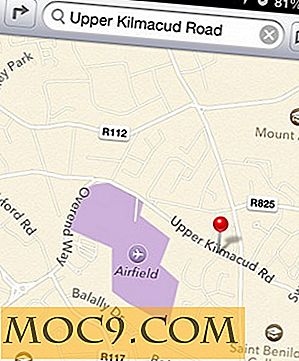Handige GNOME Shell-toetsenbordsneltoetsen die u misschien niet kent
Omdat Ubuntu in zijn 17.10-release naar Gnome Shell is verhuisd, zijn veel gebruikers misschien geïnteresseerd in enkele van de meest nuttige snelkoppelingen in Gnome en hoe je je eigen snelkoppelingen kunt maken. Dit artikel zal beide uitleggen.
Bestaande GNOME Shell-snelkoppelingen om uw leven gemakkelijker te maken
Als u verwacht dat GNOME honderden of duizenden shell-snelkoppelingen zal verzenden, zult u teleurgesteld zijn om te horen dat dit niet het geval is. De lijst met snelkoppelingen is niet lang, en niet alle zijn nuttig voor u, maar er zijn nog steeds veel sneltoetsen waarmee u kunt profiteren.

Ga naar "Instellingen -> Apparaten -> Toetsenbord" om toegang te krijgen tot de lijst met snelkoppelingen. Hier zijn enkele minder populaire, maar nuttige snelkoppelingen.
- Ctrl + Alt + T - deze combinatie start de terminal; je kunt dit overal in GNOME gebruiken
Twee sneltoetsen die ik persoonlijk vaak gebruik, zijn:
- Alt + F4 - sluit het focusvenster
- Alt + F8 - formaat van het venster wijzigen
De meesten van jullie weten hoe te schakelen tussen open toepassingen (Alt + Tab), maar je weet misschien niet dat je Alt + Shift + Tab kunt gebruiken om door applicaties in omgekeerde richting te bladeren.
Een andere handige combinatie voor het schakelen binnen de vensters van een toepassing is Alt + (toets boven Tab) (bijvoorbeeld: Alt + `op een Amerikaans toetsenbord).
Als u het activiteitenoverzicht wilt weergeven, gebruikt u Alt + F1.
Er zijn nogal wat snelkoppelingen gerelateerd aan werkruimten. Als je net als ik bent en niet meerdere werkruimten vaak gebruikt, zijn deze snelkoppelingen nutteloos voor jou. Toch zijn enkele van degenen die het vermelden waard zijn de volgende:
- Super + PageUp (of PageDown) gaat naar de werkruimte boven of onder
- Ctrl + Alt + Left (of Right) verplaatst naar de werkruimte aan de linker- / rechterkant
Als u Shift toevoegt aan deze opdrachten, bijvoorbeeld Shift + Ctrl + Alt + Links, verplaatst u het venster één werkruimte hoger, lager, naar links of naar rechts.
Een andere favoriete sneltoets van mij is in de sectie Toegankelijkheid - Tekst vergroten / verkleinen. U kunt Ctrl + + (en Ctrl + -) gebruiken om snel in de tekstgrootte te zoomen. In sommige gevallen is dit standaard uitgeschakeld, dus controleer het voordat u het probeert.
De bovengenoemde sneltoetsen zijn minder bekende, maar nuttige sneltoetsen. Als u benieuwd bent naar wat er nog meer beschikbaar is, kunt u het officiële GNOME-shell-spiekbriefje bekijken.
Hoe u uw eigen Gnome Shell-snelkoppelingen kunt maken
Als de standaardsnelkoppelingen niet naar wens zijn, kunt u deze wijzigen of nieuwe maken. U doet dit vanuit hetzelfde dialoogvenster "Instellingen -> Apparaten -> Toetsenbord". Selecteer gewoon het item dat u wilt wijzigen en het volgende dialoogvenster verschijnt.

Voer de gewenste toetsencombinatie in.

Als het al in gebruik is, krijg je een bericht. Als dat niet het geval is, klikt u gewoon op Instellen en bent u klaar.
Als u nieuwe snelkoppelingen wilt toevoegen in plaats van bestaande snelkoppelingen te wijzigen, scrolt u omlaag tot u het plusteken "Plus" ziet, klikt u erop en voert u in het dialoogvenster de naam en de sleutels van uw nieuwe sneltoets in.

GNOME wordt standaard niet geleverd met tonnen shell-snelkoppelingen en de hierboven genoemde zijn enkele van de handigere. Als deze snelkoppelingen niet genoeg voor u zijn, kunt u altijd uw eigen snelkoppelingen maken. Laat ons weten of dit nuttig voor u is.